Systemwalker Centric Managerのスタートアップアカウントのパスワードを変更する場合の手順について説明します。
![]()
![]()
![]()
![]()
運用管理サーバで、かつ、以下の条件に該当する場合は、5.の手順を行う必要があります。
性能監視機能を使用しており、性能情報出力で使用するFTPアカウントにスタートアップアカウントを設定している場合
リモート操作クライアントを使用しており、“Live Helpパスワード認証方式”のパスワードに、スタートアップアカウントのパスワードを設定している場合
監査ログ分析機能を使用しており、集計レポート出力で使用するInterstage Navigatorの認証ユーザにスタートアップアカウントを設定している場合
1. Systemwalker Centric Managerのサービスを停止する
コマンドプロンプトからSystemwalker Centric Managerのすべてのサービスを停止します。
ただし、以下の状態で動作している場合、この手順は必要ありません。
Systemwalker Centric Managerが非クラスタシステム上で動作している状態。
Systemwalker Operation Managerと共存しており、Systemwalker Centric ManagerとSystemwalker Operation Managerが共に非クラスタシステム上で動作している状態。
pcentricmgr -a |
注意
Systemwalker Centric Managerのサービスを停止する場合の注意事項
Systemwalker Operation Managerと共存する環境では、上記のコマンドでSystemwalker Operation Managerのサービスも停止します。なお、Systemwalker Operation Manager がクラスタシステム上で動作している場合は、“Systemwalker Operation Manager クラスタ適用ガイド Windows編”の“クラスタシステムにおけるサービスの起動/停止”を参照してください。
クラスタシステム上で動作している場合は、以下のマニュアルを参照してサービスを停止してください。
“Systemwalker Centric Manager クラスタ適用ガイド Windows編”の“クラスタシステム上の運用管理サーバを停止する”を参照してください。
2. OSのユーザアカウントのパスワードを変更する
OSのユーザパスワード変更機能を使用して、スタートアップアカウントのパスワードを変更します。
スタートアップアカウントは、Systemwalker Centric Managerをインストールするときに指定したものです。
設定内容は、以下の手順で確認できます。
パスワード変更ツールを、パラメタを指定しないで起動します。
Systemwalkerインストールディレクトリ\mpwalker.dm\mpcmtool\bin\pwchangec.exe |
→スタートアップアカウントが画面に表示されます。
確認後、キャンセルボタンをクリックします。
3. Systemwalker Centric Managerのスタートアップアカウントのパスワードを変更する
Systemwalker Centric Managerのスタートアップアカウントのパスワードは、パスワード変更コマンド(pwchangec)を使用し、以下の手順で変更します。pwchangec(スタートアップアカウントのパスワード変更コマンド)の詳細については、“Systemwalker Centric Manager リファレンスマニュアル”を参照してください。
以下のコマンドを実行し、パスワード変更ツールを起動します。
パスワード変更ツールの実行方法には以下の2つの方法があります。
GUIモードで実行する
Systemwalkerインストールディレクトリ\mpwalker.dm\mpcmtool\bin\pwchangec.exe |
→[スタートアップアカウントのパスワード変更]画面が表示されます。
サイレントモードで実行する
Systemwalkerインストールディレクトリ\mpwalker.dm\mpcmtool\bin\pwchangec.exe -p 新しいパスワード |
→指定されたパスワードへの変更処理が行われます。
コマンドの終了を待たずに、プロンプトが表示されますが、処理はバックグラウンドで続行されます。
GUIモードで実行した場合は、以下の応答入力を行います。
[スタートアップアカウントのパスワード変更]画面で、新しいパスワードを入力し、[OK]ボタンをクリックします。
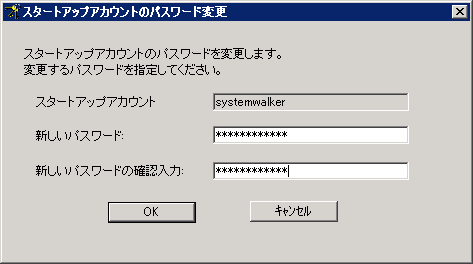
以下の確認画面が表示されるので、処理を開始する場合は[はい]ボタンをクリックします。
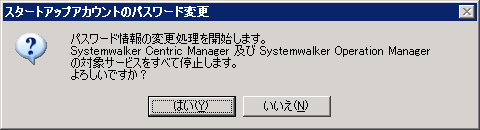
実行結果を確認します。
正常に処理が完了した場合
GUIモードで実行した場合
処理が完了すると、以下のメッセージボックスが表示されます。
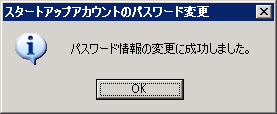
サイレントモードで実行した場合
コマンドの終了を待たずに、プロンプトが表示されるため、処理が完了しても画面上にメッセージが表示されることはありません。処理結果は、以下に格納されているログファイルに記録されます。
Systemwalkerインストールディレクトリ\mpwalker.dm\mpcmtool\log\PW_LOG_.log |
以下のファイルも存在の有無も含めて確認してください。存在しなければ正常終了となります。
Systemwalkerインストールディレクトリ\mpwalker.dm\mpcmtool\log\PWENDLIST.TXT |
パスワード情報の変更に失敗した場合
スタートアップアカウントのパスワード変更処理が正しく完了しなかった場合は、以下のようにメッセージが出力されます。
GUIモードで実行した場合
以下のメッセージボックスが表示されます。
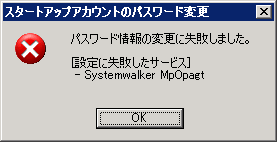
サイレントモードで実行した場合
以下に格納されるファイルに、設定に失敗したサービス名が記録されます。テキスト形式で記録されていますので参照してください。
Systemwalkerインストールディレクトリ\mpwalker.dm\mpcmtool\log\PWENDLIST.TXT |
GUIモード、サイレントモードどちらの場合も、対処方法は同じです。
[コントロールパネル]または[管理ツール]の[サービス]を起動し、設定に失敗したサービスとして出力されたサービスについて、サービスのログオンアカウントの[パスワード]と[パスワードの確認入力]に、変更後のパスワードを入力してパスワードの設定変更を実施します。なお、設定に失敗したサービスの一覧は、以下のファイルにテキスト形式で保存されていますので、参照してください。
Systemwalkerインストールディレクトリ\mpwalker.dm\mpcmtool\log\PWENDLIST.TXT |
4. Systemwalker Centric Managerのサービスを起動する
コマンドプロンプトからSystemwalker Centric Managerのサービスを起動します。
scentricmgr -a |
ただし、以下の状態で動作している場合、この手順は必要ありません。
Systemwalker Centric Managerが非クラスタシステム上で動作している状態。
Systemwalker Operation Managerと共存しており、Systemwalker Centric ManagerとSystemwalker Operation Managerが共に非クラスタシステム上で動作している状態。
注意
Systemwalker Centric Managerのサービスを起動する場合の注意事項
Systemwalker Operation Managerと共存する環境では、Systemwalker Operation Managerのサービスも起動します。なお、Systemwalker Operation Manager がクラスタシステム上で動作している場合は、“Systemwalker Operation Manager クラスタ適用ガイド Windows編”の“クラスタシステムにおけるサービスの起動/停止”を参照してください。
クラスタシステム上で動作している場合は、以下のマニュアルを参照してサービスを起動してください。
“Systemwalker Centric Manager クラスタ適用ガイド Windows編”の“クラスタシステム上の運用管理サーバを起動する”を参照してください。
5. Systemwalkerで保持しているアカウントのパスワードを変更する
Systemwalkerで保持しているアカウントのパスワードは、以下の手順で変更します。
性能監視で使用しているFTPアカウントのパスワードを変更する
性能監視機能を使用しており、性能情報出力で使用するFTPアカウントにスタートアップアカウントを設定している場合は、以下の手順でパスワード情報を変更します。
運用管理サーバまたは運用管理クライアントの[Systemwalkerコンソール]で、[操作]-[ユーザ登録メニュー]-[性能情報の出力]を選択します。
[性能情報出力]ダイアログボックスで、[FTP環境設定]ボタンをクリックします。
[FTPユーザアカウント設定]ダイアログボックスで、FTPユーザアカウントのパスワード、および確認パスワードを変更後のパスワードにします。
性能情報出力の詳細については、“Systemwalker Centric Manager 使用手引書 監視機能編”を参照してください。
リモート操作クライアントで使用している“Live Helpパスワード認証方式”のパスワードを変更する
リモート操作クライアントを使用しており、“Live Helpパスワード認証方式”のパスワードにスタートアップアカウントのパスワードを設定している場合は、“Systemwalker Centric Manager 使用手引書リモート操作機能編 ユーザーズガイド”を参照してパスワードを変更してください。
監査ログ分析機能で使用しているInterstage Navigatorの認証ユーザのパスワードを変更する
監査ログ分析機能を使用しており、集計レポート出力で使用するInterstage Navigatorの認証ユーザにスタートアップアカウントを設定している場合は、mpatacnvtdef(正規化ログ格納先定義コマンド) を使用してパスワード情報を変更します。
mpatacnvtdef(正規化ログ格納先定義コマンド)の詳細については、“Systemwalker Centric Manager リファレンスマニュアル”を参照してください。